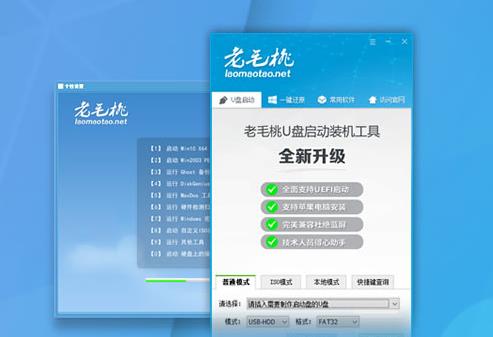电脑亮度调节是一项很基本的功能,使用电脑时我们需要根据环境光照强度调整屏幕亮度,否则会令眼睛疲劳。下面将介绍如何在 Windows、Mac、Linux 三种操作系统下进行屏幕亮度调节。
Windows
在 Windows 下,调整屏幕亮度需要通过显示设置进行。具体步骤如下:
右键点击桌面空白处,在弹出的菜单中选择「显示设置」。
在「显示」选项卡中,拖动「亮度和颜色」滑块调整亮度。
如果无法在显示设置中找到亮度调节滑块,可以尝试进入电源管理设置,在「显示」选项中查找亮度调节。
Mac
在 Mac 系统下,调整屏幕亮度可以通过键盘快捷键或系统设置进行。
使用快捷键可以快速改变屏幕亮度:
「F1」键降低亮度;
「F2」键增加亮度。
如果键盘没有功能键,可以在「系统偏好设置 -> 显示器」中进行调节。
Linux
Linux 系统下的屏幕亮度调节方式因发行版的不同而有所区别。我以 Ubuntu 操作系统为例,介绍一下屏幕亮度调节方法:
打开终端(可以使用快捷键「Ctrl + Alt + T」)。
使用以下命令查看当前的亮度值:
xrandr --verbose | grep Brightness
使用以下命令调节亮度:
xrandr --output LVDS --brightness 0.8
其中「LVDS」为显示器设备名称,0.8 为亮度值,可以根据实际情况进行调节。
在其它发行版中,可能需要使用其他工具或配置文件进行亮度调节。可以在论坛或社区中寻求帮助。